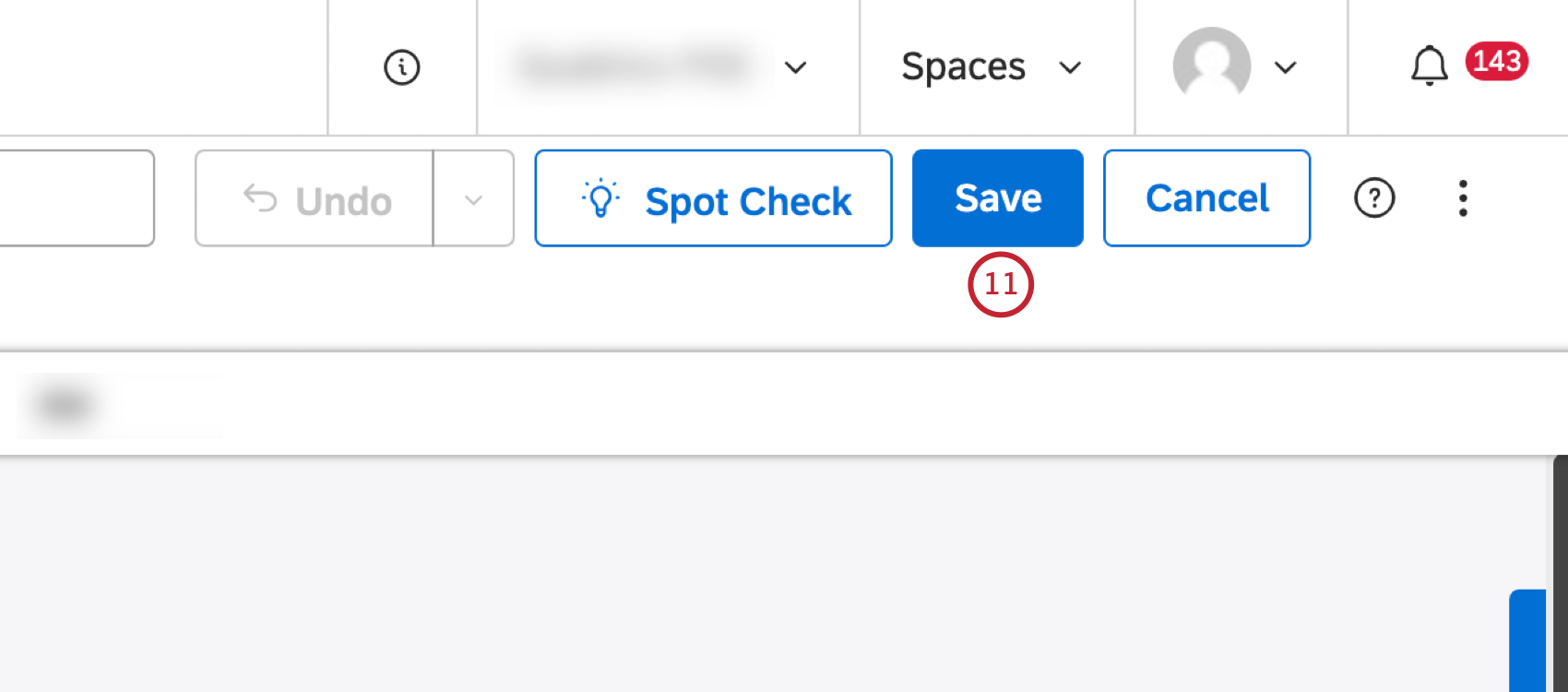Relatórios de Destino e variações (Studio)
Sobre o relatório de Destino e desvios
Os relatórios de Destino e variações podem ajudá-lo a quantificar como cada nível da sua organização se compara às suas metas e como essas metas variam em comparação com os KPIs reais. Para aproveitar os relatórios de destino e variações, você precisa:
- Ative e publicar hierarquia de sua organização.
- Defina uma métrica destino para os níveis de organização por meio dos parâmetros de enriquecimento.
- Defina uma métrica de variação por meio da métrica Custom Math.
- Agrupe os dados pela hierarquia de sua organização nas configurações widget de tabela. (Consulte a avançar seção.)
Quando todas essas condições forem atendidas, você poderá usar tanto a métrica destino quanto a métrica de variação como cálculos widget.
Configuração de um Widget de tabela com cálculos de Destino e desvio
Atenção: Essa ação requer a permissão Manage Settings (Gerenciar configurações).
Atenção: A hierarquia organização deve ser publicada e sincronizada com o provedor de conteúdo que hospeda seus dados. Seu representante Discover pode ajudar a configurar a publicação das hierarquias organização.
- Navegue até o dashboard.
- Clique em Editar para abrir o dashboard no modo de edição.

- Expanda o menu de ações no canto superior direito do widget de tabela.
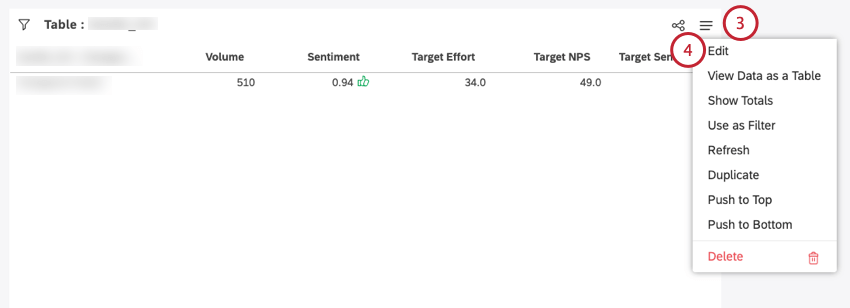
- Selecione Edit.
- Para usar as métricas de destino e desvio como cálculos, você precisa agrupar os dados pela hierarquia organização correspondente. Clique no ícone de mais ( + ) avançar de Organização Hierarquia da organização ) na seção Groupings (Agrupamentos ).
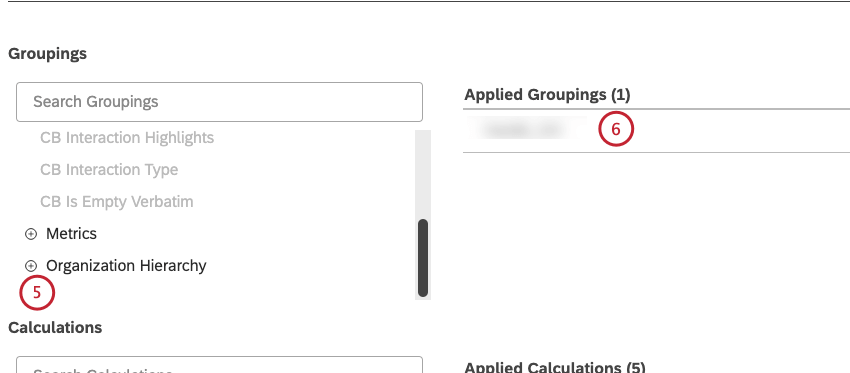
- Clique na hierarquia organização para movê-la para Applied Groupings.
- Clique no ícone de adição ( + ) para expandir a opção Métricas Hierarquia Organização em Cálculos.
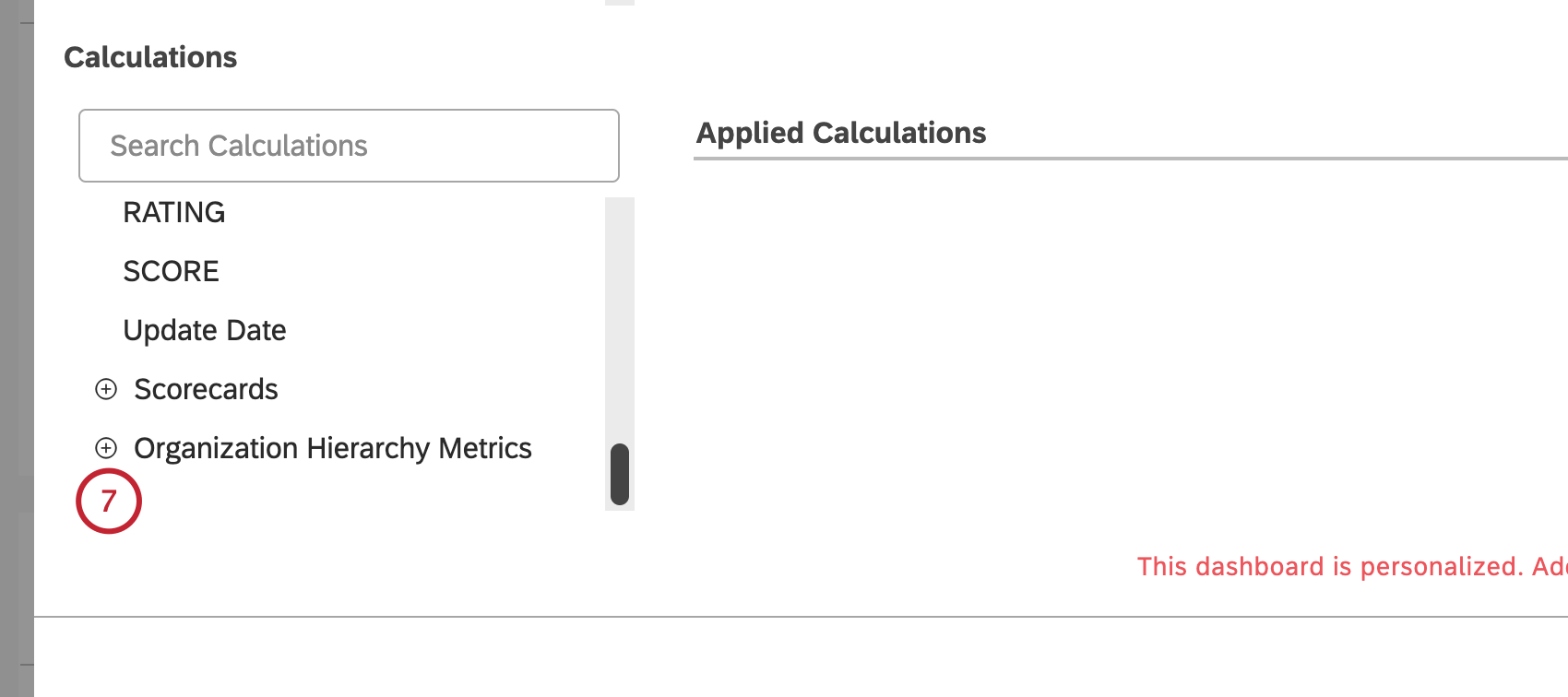
- Clique na destino e nos cálculos de variação que você deseja usar no widget entre as opções disponíveis:
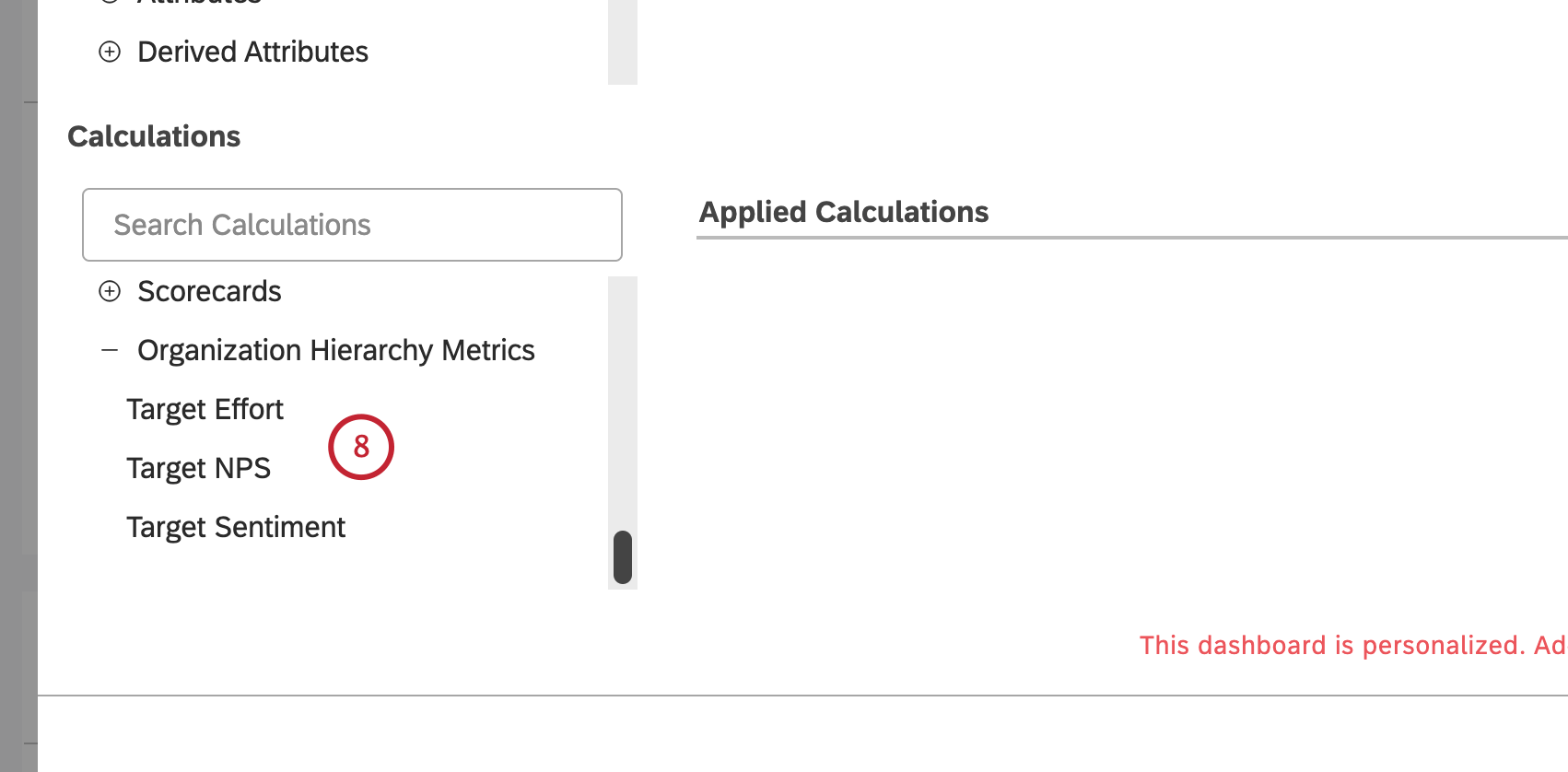
- Destino
- NPS Destino
- Sentimento Destino
- Os cálculos de destino e variação aparecerão na seção Cálculos aplicados.
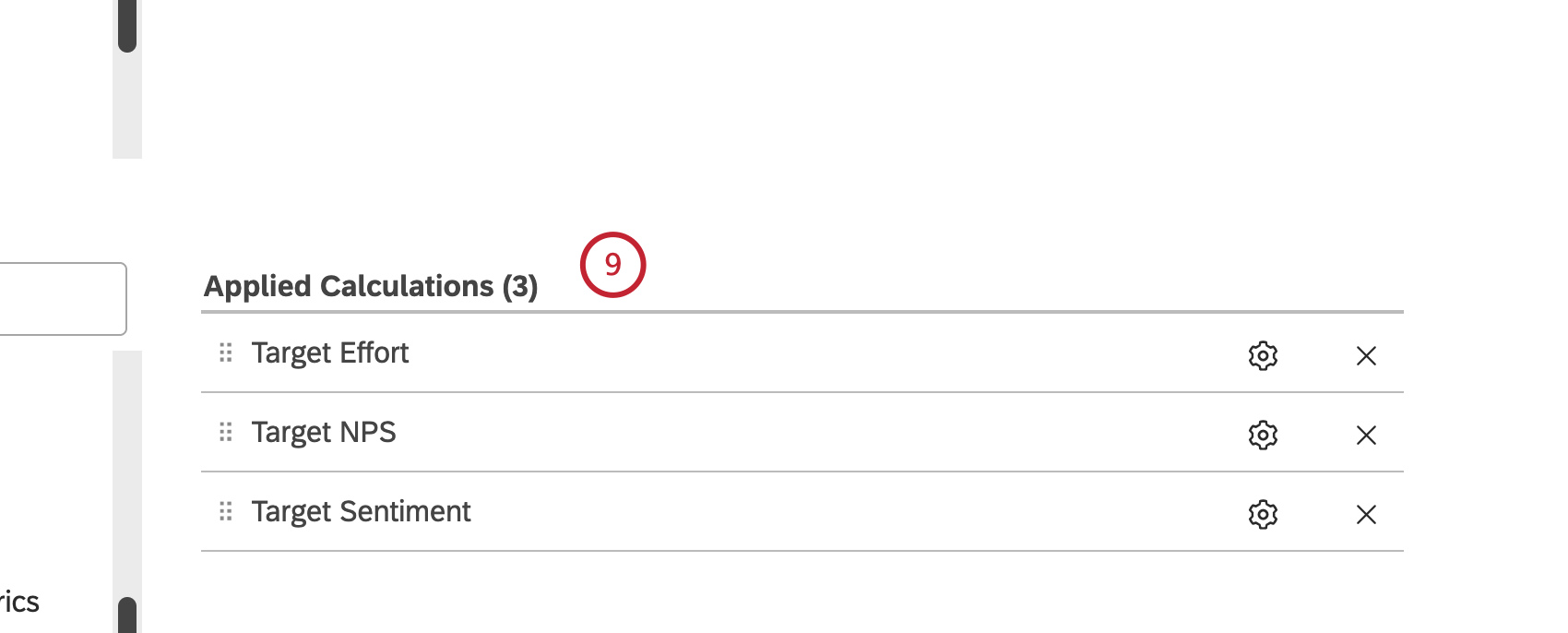 Qdica: você pode aprimorar ainda mais um relatório ativando relatórios de pares e de pais para ele.
Qdica: você pode aprimorar ainda mais um relatório ativando relatórios de pares e de pais para ele. - Clique em Ok.
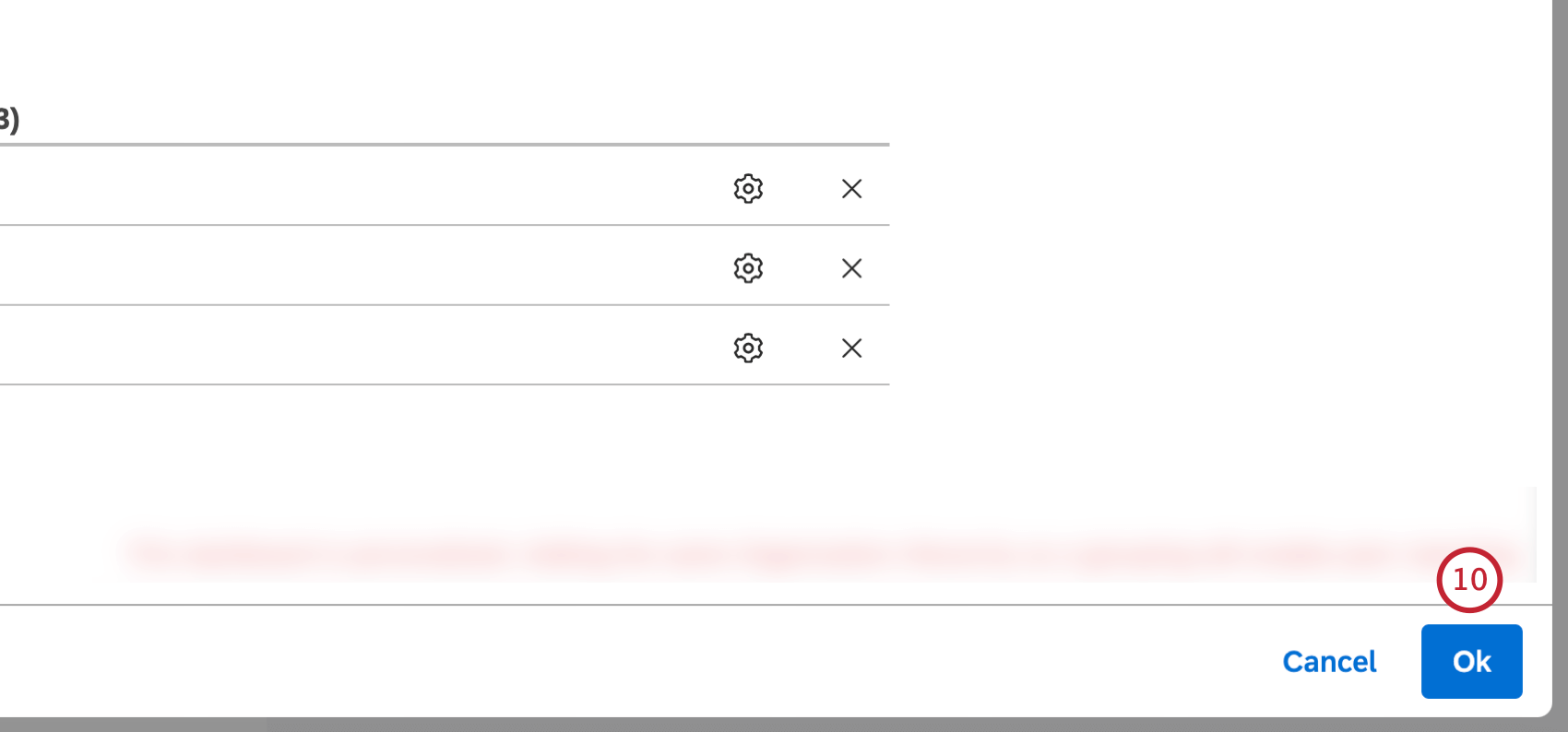
- Clique em Save (Salvar) no canto superior direito do dashboard.